アルバムジャケットの変更手順 Spotify
「いくつかの作品のカバーアートを変更しようとしています Spotify 私が好きなアルバム。ただし、エラーが発生し続けます。アルバムカバーを変更する公式の方法はありますか? Spotify?」確かに、ほとんどのストリーマーはトラックを聴くとき、アルバムのジャケット画像に注目するでしょう。通常、カバーアートが魅力的であればあるほど、より多くのリスナーがアルバムを開いてその中の曲を聴き始めようとするでしょう。カバー画像が魅惑的に見える場合もありますが、ほとんどの場合はその逆です。
組み込みの機能がないことを知るのは非常に悲しいことです。 Spotify ユーザーが秘密の画像を変更できるようにする Spotify アルバム。しかし、もちろん、いつでも回避策はあります。この記事を読み進めていくと、アルバム カバーを変更する方法を学ぶことができます。 Spotify 簡単に!
記事の内容 パート1。 Spotify アルバムカバーの推奨サイズパート 2. 閲覧と入手 Spotify アルバムのジャケット画像パート 3. アルバムのカバーを変更する Spotify – 使用するツールパート 4. アルバム カバーを変更する Spotify ダウンロード後パート5。 概要
パート1。 Spotify アルバムカバーの推奨サイズ
よくわからない場合は、 Spotify アルバムのジャケットは、トラックに沿って表示される画像です。 Spotify。形状は正方形で、寸法は 1:1 の比率です。ほとんどの場合、カバー画像のサイズは 3,000 x 3,000 ピクセルです。ただし、これは調整できます。使用できる最小サイズは 1,500 x 1,500 ピクセルです。独自のカバーアートをデザインしようとしている場合は、次のヒントに注意してください。
- 作成するカバーアートのサイズは 4MB でなければなりません。
- また、次の 3 つのファイル形式のいずれかを使用する必要があります。 PNG、TIFF、JPG。
- また、カバー画像は sRGB カラー スペース (ピクセルあたり 24 ビット) を使用する必要があります。
パート 2. 閲覧と入手 Spotify アルバムのジャケット画像
アルバム カバーを変更する方法に関する詳細なガイドに入る前に、 Spotify、お気に入りを確認して入手できる方法を共有するのも役立ちます。 Spotify アルバムのカバーアート。実際、最も推奨され、論理的な方法は、 Spotify アルバムのジャケットアートは、PC を使用してスナップショットを撮ります。
モバイル ガジェットの使用も許容されますが、結果として得られる画像は少しぼやけてピクセル化されます。選んだ商品の素敵なイメージを得るために Spotify アルバムを作成するには、PC を使用して次の手順に従ってください。
ステップ1。 を起動します Spotify アプリ コンピュータ上でアカウントにサインインすることから始めます。素敵なジャケット画像のトラックを再生し始めます。
ステップ2。アプリの下部セクションに、双方向の矢印が表示されます。これは、画面上のウィンドウ ビューを拡大するのに役立ちます。
ステップ 3。 PCでのスナップショットの撮影もショートカットキーで簡単に行えます。 Windows では、「Windows」キー、「Shift」キー、「S」ボタンを同時に押します。 Mac ユーザーの場合、スクリーンショットを撮るには「Shift + Command + 3」機能を XNUMX 回押す必要があります。
上記のプロセスを実行するのと同じくらい簡単に、選択したものを取得できます。 Spotify アルバムのジャケットアート!
それでは、いよいよ「アルバムカバーを変更する方法」を実現するために何をしなければならないかを見てみましょう。 Spotify" 手順。次のパートには、これに関連して必要な情報がすべて含まれています。
パート 3. アルバムのカバーを変更する Spotify – 使用するツール
すでにお読みになったかもしれませんが、 Spotify (DRM の下で) 保護されたファイルであるため、アルバムのカバー アートが表示されます。どうしてもそうしたい場合は、ファイルをダウンロードする方法を見つける必要があります。 Spotify 曲をローカル ファイルとしてコンピュータに保存できます。
最終的にアルバムジャケットを変更する手順を実行するには、 Spotifyを保存する機能を備えた、信頼できる優れたツールが必要です。 Spotify トラックを作成し、アプリ自体の外でも再生できるようにします。このようなツールに関する推奨事項を Web 上で大量に読むことになると思いますが、ここでは、 TunesFun Spotify Music Converter TunesFun Spotify Music Converterの支援があれば、これらの特典をお楽しみいただけます。
- を取り除く能力 Spotify 曲の DRM 保護。
- それは助けることができます トラックを MP3 などのより再生可能な形式に変換する、WAV、AAC、FLAC。
- 十分に高速に動作するため、時間を節約でき、ユーザーの効率が向上します。
- 100% ロスレス変換を実行します。 Spotify 曲。したがって、すべてのトラックの ID タグとメタデータの詳細は維持されます。
- アプリは継続的に更新されるため、ユーザーは可能な限り最高のサービスのみを体験できます。
- サポートが必要な場合は、テクニカル チームとカスタマー サポート チームに簡単に連絡できます。
- Windows と Mac の両方の PC でサポートされているため、インストールは問題ありません。
- シンプルな機能を備え、初めてのユーザーや初心者でもインターフェイスを簡単に操作できるように設計されています。
- バッチ変換とファイルの簡単なアップロードが可能です。
上記の利点が提供されている場合、 TunesFun Spotify Music Converter 非常に魅力的に思える場合は、以下の手順を参照して、最終的に変換して保存できるようにしてください。 Spotify ジャケット画像を好みの画像に変更したい曲を選びます。
ステップ1。アプリが PC にインストールされたら、それを開いて、 Spotify トラック。これらをメイン画面にドラッグ アンド ドロップするか、URL を使用できます。バッチ変換がサポートされているため、一度に大量の曲を処理することが確実に可能です。

ステップ2。サポートされている出力形式のリストから、希望の形式を選択します。また、使用する出力フォルダーを参照することを忘れないでください。

ステップ 3。 「変換」または「すべて変換」ボタンをタップすると、アプリはアップロードされたファイルの変換処理を開始します。 Spotify 曲。これが進行している間、DRM 保護の削除も同時に行われます。

わずかな時間内に、変換され、 DRMフリーの Spotify 曲。これで、ついに「アルバムカバーを変更する方法」全体を完了することができます。 Spotifyアルバムのカバーアートが変更できるようになった場合のプロセス。次のパートに進むと、アルバム カバーを変更する方法に関するステップバイステップのガイドが表示されます。 Spotify!
パート 4. アルバム カバーを変更する Spotify ダウンロード後
前述したように、保護と曲の形式が「アルバム カバーを変更する方法」を実行するのを妨げるものです。 Spotify" プロセス。これで、ダウンロード方法がわかりました (次のようなアプリを使用) TunesFun Spotify Music Converter)、カバー画像の変更がより簡単になります。Windows または Mac コンピューターでこれを行う場合の手順を次に示します。
Windows コンピュータの使用
Windows PC を使用している場合は、アルバム カバーを変更する方法についての以下のガイドに注意してください。 Spotify.
ステップ1。ダウンロードしたものに移動します Spotify 歌。それを右クリックします。表示されたオプションから「アルバムを表示」メニューを選択します。
ステップ2。曲が保存されているアルバムに到達したら、アルバムの下側にある「三点」アイコンを選択する必要があります。次に「情報を編集」を選択します。
ステップ 3。あとは、アルバムのカバーをクリックして、ゲラから使用したい最適な画像を選択するだけです。
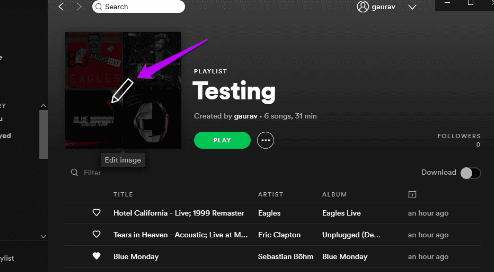 、
、
Macコンピュータの使用
Mac ユーザーにとっても、手順は非常に簡単です。アルバムカバーを変更する手順は次のとおりです。 Spotify それは従わなければなりません。
ステップ1。 Mac で iTunes アプリを開きます。
ステップ2。ダウンロードしたもの Spotify 曲を iTunes ライブラリに追加またはインポートする必要があります。
ステップ 3。曲がすでに iTunes ライブラリにある場合は、そのうちの XNUMX つを右クリックし、「アルバム情報」メニューを選択します。
ステップ4。最後にアルバムのカバーアートを変更するには、「アートワーク」を選択するだけです。その後、「アートワークを追加」オプションをタップして、希望の画像を追加します。ここまで完了したら、「OK」ボタンを押すだけです。
パート5。 概要
最初は「アルバムジャケットを変更する方法」を実行するのは不可能だと思うかもしれません。 Spotify”として処理します Spotify ファイルの DRM 暗号化により、実際には変更が許可されません。幸いなことに、次のような優れた専門的なソフトウェア アプリがあります。 TunesFun Spotify Music Converter 除去プロセスを助けることができる Spotify 曲を保護するだけでなく、MP3 などの一般的な形式への変換にも役立ちます。確かに、このツールはゲームチェンジャーです。
コメントを書く